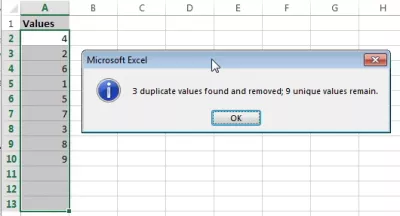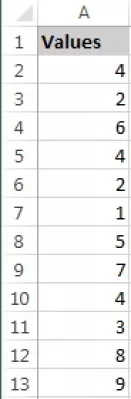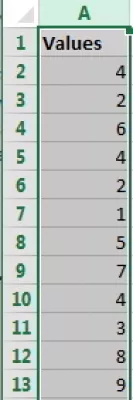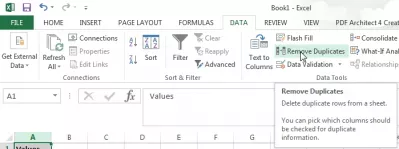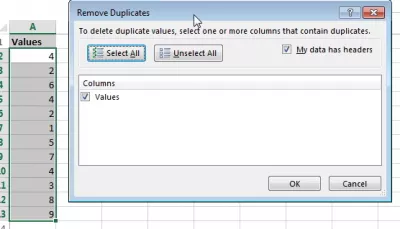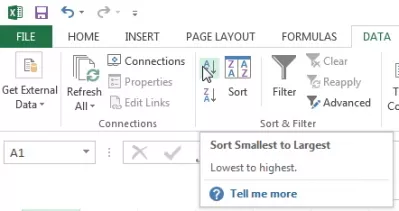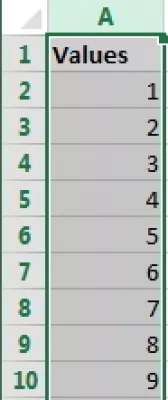Bagaimana untuk memadam pendua dalam Excel
- Bagaimana untuk menghapuskan pendua dalam Excel
- Bagaimana untuk menghapuskan pendua dalam Excel
- Bagaimana untuk membuang pendua dalam Excel
- Sembunyikan pendua dalam Excel
- Formula untuk mencari pendua dalam Excel
- Serlahkan baris pendua dalam Excel
- Kenal pasti pendua dalam Excel
- Excel mengeluarkan salinan dari lajur
- Mengira pendua dalam Excel
- Soalan Yang Sering Ditanya
- Lengkapkan 2019 Excel untuk Pemula dalam video - video
Bagaimana untuk menghapuskan pendua dalam Excel
Bagaimana untuk mencari pendua dalam Excel, memadam baris pendua dalam Excel, dan menghapuskan pendua dalam Excel adalah semua perkara yang sama, dengan satu fungsi mudah dimasukkan dalam Excel untuk melakukan deduplikasi data.
Di bawah ini, kami juga akan mencadangkan penyelesaian lain dengan mengeluarkan Excel duplikat formula, yang juga boleh digunakan untuk mengenal pasti pendua dalam Excel dan menyembunyikan pendua dalam Excel, tanpa perlu menghapuskan pendua dalam Excel.
Satu penyelesaian cepat dengan butang mudah untuk memadam semua pendua, dan satu penyelesaian menggunakan fungsi dan formula, sedikit lebih rumit, untuk mengenal pasti mereka.
Bagaimana untuk menghapuskan pendua dalam Excel
Memesan senarai dan mengalih keluar pendua adalah operasi biasa dan berguna, ketika bekerja dengan senarai data: alamat e-mel, nombor invois, nilai, ...
Kemungkinan lain ialah menggunakan Excel 2013 dari suite Microsoft Office 2013.
Bagaimana untuk membuang pendua dalam Excel
Bermula dengan set data anda, pilih lajur (s) yang anda ingin alih keluar pendua.
Kemudian, dari menu DATA, pilih pilihan Alih keluar pendua.
Dalam pop timbul, pilih jika data anda mempunyai header atau tidak (bermakna, baris pertama yang tidak akan dipertimbangkan dalam operasi), dan lajur yang anda ingin pertimbangkan, dan klik Ok. Ini adalah cara untuk menghapus baris pendua dalam Excel!
Ia juga berfungsi dengan dua lajur, tiga lajur, atau lebih. Apa yang perlu anda lakukan, pilih sebanyak lajur yang mengandungi data yang diperlukan, dan fungsi ini akan memadamkan pendua. Inilah cara membandingkan dua lajur untuk mencari pendua dalam Excel, dan berfungsi dengan lebih banyak lajur jika perlu.
Anda perlu mendapatkan pengesahan dengan jumlah pendua yang dipadam dan nilai unik yang tinggal.
Akhirnya, anda mungkin ingin menyusun data, sekarang bahawa pendua telah dihapuskan, untuk mempunyai senarai yang lebih bersih.
Menjadi Excel Pro: Sertai kursus kami!
Meningkatkan kemahiran anda dari pemula kepada Hero dengan kursus asas Excel 365 kami, yang direka untuk menjadikan anda mahir dalam hanya beberapa sesi.
Daftar di sini
Menjaga pemilihan anda, dalam menu DATA yang sama, pilih jenis menaik atau menurun, dan lihat!
Isih sama ada dari terkecil hingga paling besar, atau dari yang terbesar ke kecil, bergantung pada set data, dan keperluan untuk itu.
Sembunyikan pendua dalam Excel
Untuk menyembunyikan pendua dalam Excel, dan mempunyai deduplikasi data yang akan menyimpan keseluruhan data dan bukannya memadam pendua, lakukan yang berikut. Ia juga cara lain bagaimana untuk mengenal pasti pendua dalam Excel dengan formula, dan bukannya menggunakan fungsi terbina. Ia juga akan mendapati nilai unik dalam beberapa lajur Excel, hanya dalam beberapa langkah cepat dan mudah:
- Tambah lajur baru dalam set data, sama ada sebelum atau selepas data,
- Perintah data mengikut lajur. Jika dua lajur atau lebih diperlukan untuk pemeriksaan duplikat, buat lajur lain dengan penggabungan dua atau lebih lajur ini, dan perintah itu dengan penyambungan itu,
- Dalam ruang kosong, tambahkan formula berikut (jika lajur adalah A dan sel kosong pertama adalah A2, dan B2 adalah sel pertama untuk memeriksa pendua).
Formula untuk mencari pendua dalam Excel
Serlahkan baris pendua dalam Excel
Sekarang, pilih semua baris dengan nilai Duplikat dalam lajur A, dan sorot!
Kenal pasti pendua dalam Excel
Semua pendua kini dikenal pasti, dan anda boleh melakukan apa yang anda mahu dengannya: menyerlahkan pendua, menyembunyikan pendua, atau melihat cara memadam baris pendua dalam Excel, ...
Excel mengeluarkan salinan dari lajur
Untuk mengalih keluar pendua, atau menyembunyikan pendua dalam Excel, hanya menapis pada lajur Nilai A sama dengan Duplikat, dan melakukan tindakan yang sepadan. Inilah cara untuk memadam pendua dalam Excel 2013, untuk melaksanakan Excel menghapus keluarkan dari senarai, tetapi juga cara untuk menghapus pendua dalam Excel 2013.
Mengira pendua dalam Excel
Untuk mengira pendua, dalam helaian semasa, tambahkan lajur kosong di sebelah kanan lajur dengan fungsi perbandingan, penapis pada lajur A Asal sama, dan tambah formula berikut dalam lajur B. Anda masih perlu mempunyai kunci dalam lajur C :
Dan langkahkan formula ke seluruh lajur. Oleh itu, ia akan memaparkan kiraan pendua untuk setiap nilai yang unik!
Soalan Yang Sering Ditanya
- Apakah langkah -langkah yang perlu diikuti untuk menghapuskan penyertaan pendua dari dataset dalam Excel, memastikan integriti data?
- Untuk memadam pendua dalam Excel, pilih julat dataset atau keseluruhan jadual, navigasi ke tab Data, dan klik pada Buang Duplikat. Excel kemudian akan meminta pengguna untuk memilih lajur mana yang hendak diperiksa untuk pendua, dengan berkesan membersihkan dataset mana -mana entri berulang.
Lengkapkan 2019 Excel untuk Pemula dalam video

Yoann Bierling adalah Profesional Perundingan Penerbitan & Digital Web, membuat kesan global melalui kepakaran dan inovasi dalam teknologi. Ghairah tentang memperkasakan individu dan organisasi untuk berkembang maju dalam era digital, dia didorong untuk memberikan hasil yang luar biasa dan memacu pertumbuhan melalui penciptaan kandungan pendidikan.
Menjadi Excel Pro: Sertai kursus kami!
Meningkatkan kemahiran anda dari pemula kepada Hero dengan kursus asas Excel 365 kami, yang direka untuk menjadikan anda mahir dalam hanya beberapa sesi.
Daftar di sini